目次
iPhoneの機種変更時や、古いiPhoneを売りたい場合、下取りに出したい場合には、残っているデータを削除するため、iPhoneを初期化(リセット)するのが一般的です。
本記事では、iPhoneを初期化する方法や、パスワードを忘れた際の操作手順について紹介します。
iPhoneを初期化するやり方
まずは、iPhoneを初期化する一般的な方法について紹介していきます。画像は、iOS 17を搭載したiPhone SE(第3世代)のものになります。
パソコンなしでもできるiPhoneの初期化方法
1.設定アプリの「一般」>「転送またはiPhoneをリセット」に進みます。
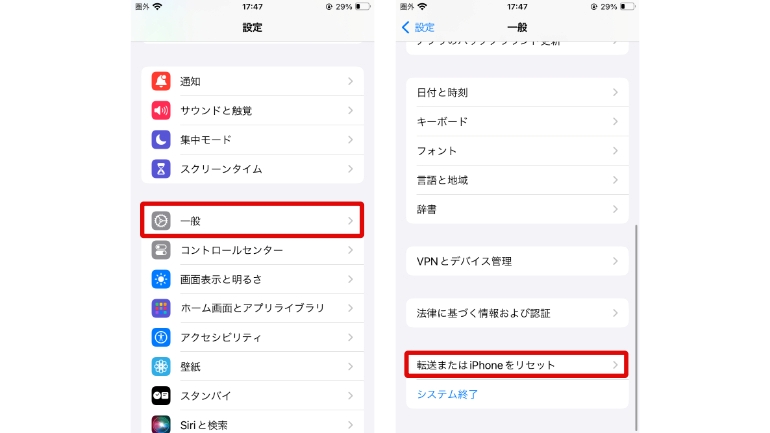
2.「すべてのコンテンツと設定を消去」をタップ。内容を確認し、「続ける」に進みます。eSIMの登録をしている場合は、データを保持するか、削除するかを選択します。
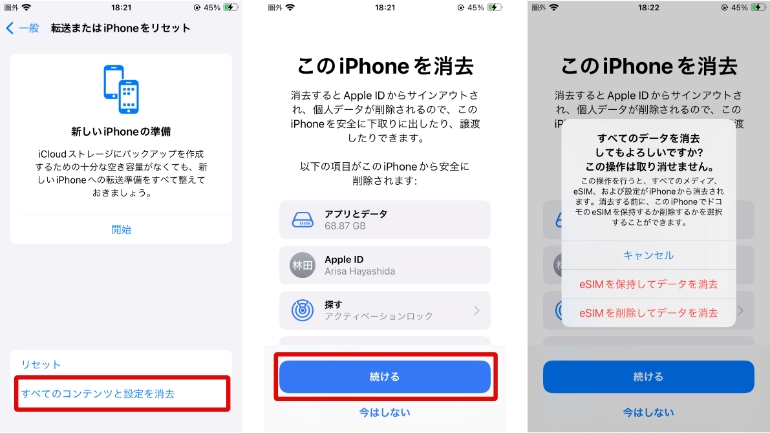
3.iPhoneのパスコードを入力すると、データのバックアップが始まります。
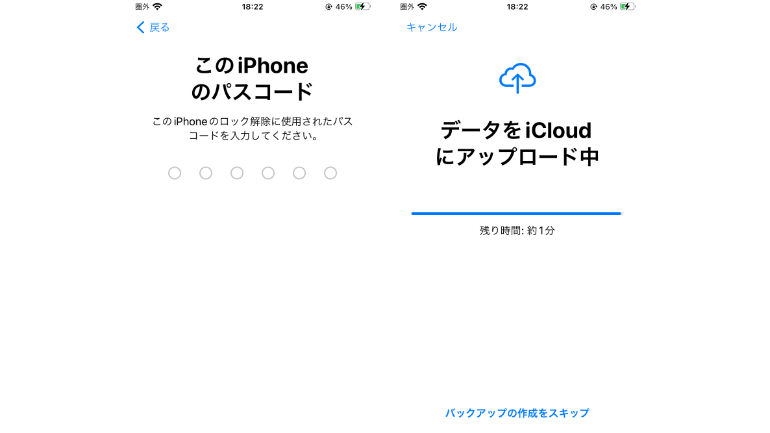
4.探す機能をオフにするため、Apple IDのパスワードを入力します。
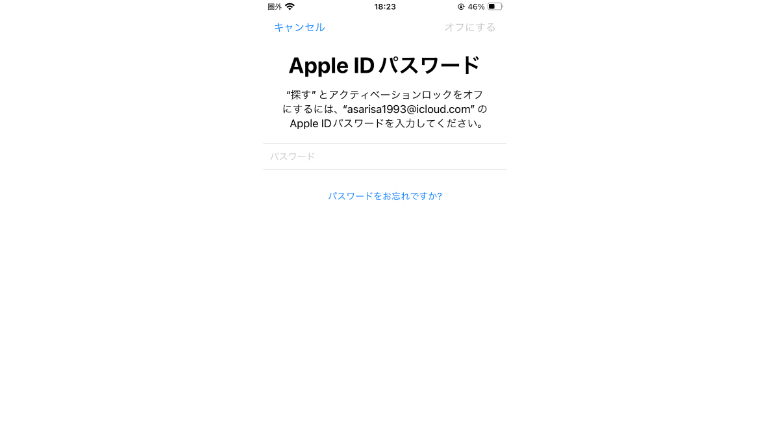
以上の操作で、iPhoneの初期化が始まります。
【参照】iPhone、iPad、iPod touch を初期化する (工場出荷時の設定に戻す) 方法
Apple IDのパスワードを忘れた場合
Apple IDのパスワードを忘れた場合は、一度初期化の作業を中断し、パスワードをリセットするのがおすすめです。
パスワードのリセット方法は、「iPhoneやその他の信頼済みApple製デバイスを使う」「借りたデバイスの Apple サポートアプリで Apple ID パスワードをリセットする」「Web で Apple ID のパスワードをリセットする」の3つの方法があります。
複数のデバイスを所持していない場合は、Webを使った方法が簡単になります。こちらのサイトへアクセスし、案内に従ってパスワードをリセットしましょう。
iPhoneを〝強制的に〟初期化する方法
iPhoneのパスコードを忘れたり、不具合が発生して、設定アプリから初期化が出来ない場合は、パソコンのiTunesからiPhoneを復元しましょう。
ケーブルでiPhoneとPCを接続し、iTunesを起動。上部にあるiPhoneのアイコンをクリックします。
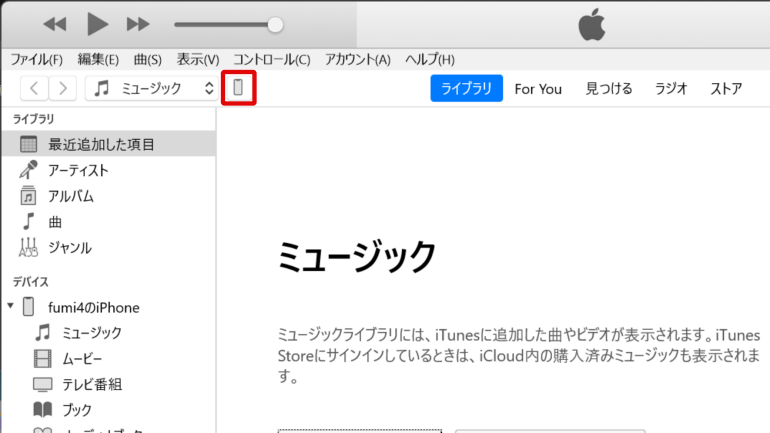
iPhoneの詳細が表示されたら、「iPhoneを復元…」より、iPhoneの初期化作業を進めましょう。
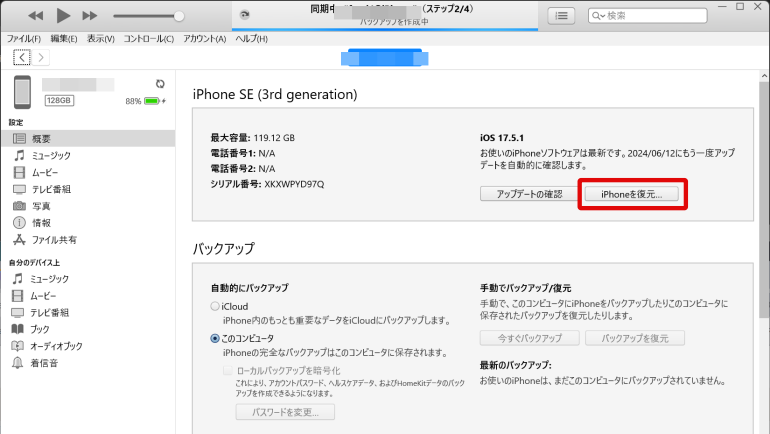
iPhoneのパスコードが分からず、iTunesと接続できない場合は、iTunesがインストールされたパソコンとiPhoneを接続し、リカバリーモードを使って初期化します。
iPhone 8以降(iPhone SE(第2世代)以降を含む)の場合は、音量を上げるボタン、音量を下げるボタンの順に押したのち、「コンピュータに接続」画面が表示されるまで、サイドボタン(電源ボタン)を押し続けます。
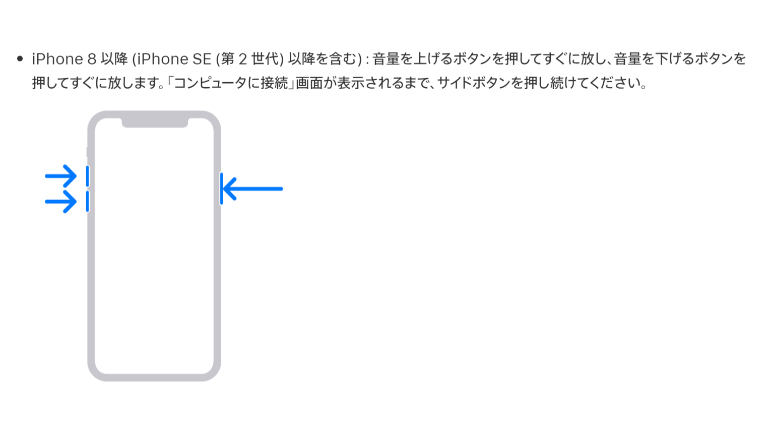
【参照】iPhone や iPod touch をアップデートまたは復元できない場合
【参照】iPhone のパスコードを忘れた場合は Mac または Windows パソコンを使用してリセットする
iPhoneの「探す」機能を使う裏技もある
iPhoneを含むアップルデバイスのほとんどは、「探す」という機能を使い、Webから位置情報をチェックすることができます。探す機能では、盗難時のセキュリティ保護のため、遠隔でデバイスを初期化する機能が利用できます。
Webから「iCloud.comで探す」にアクセスし、Apple IDとパスワードでログイン。対象のiPhoneを選択したら、「このデバイスを消去」より、iPhoneの初期化を進めましょう。
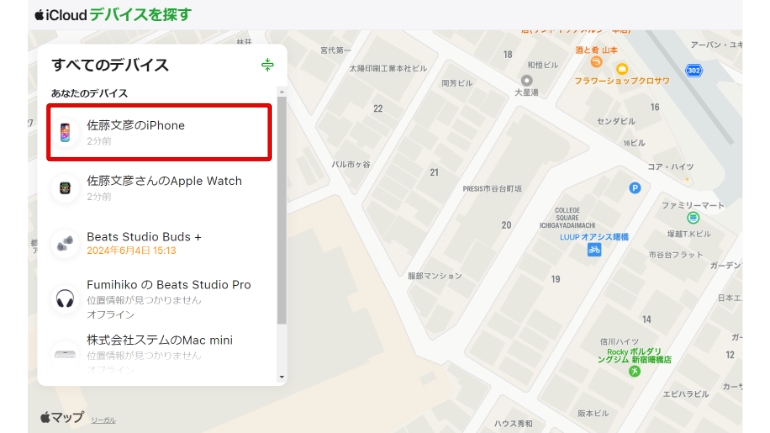
こちらもチェック!
iPhoneが全く反応しない…再起動してもダメだった場合どうすればいい?
ずっと使っているiPhoneが突然充電できなくなった時の原因と対処法
iPhoneの「リカバリーモード」を起動する方法と解除する方法
※データは2024年6月上旬時点での編集部調べ。
※情報は万全を期していますが、その内容の完全性・正確性を保証するものではありません。
※製品のご利用はあくまで自己責任にてお願いします。
文/佐藤文彦















 DIME MAGAZINE
DIME MAGAZINE













